Thứ Bảy, 29/06/2024 - 16:40
Trong thời đại công nghệ ngày nay, điện thoại thông minh đã trở thành một phần không thể thiếu trong cuộcng ta. Một trong những hệ điều hành phổ biến nhất cho điện thoại thông minh là iOS của Apple. Với hệ sinh thái ứng dụng đa dạng và phong phú, người dùng iPhone luôn có nhiều lựa chọn để tùy biến trải nghiệm của mình. Tuy nhiên, vấn đề an toàn và tin cậy của ứng dụng luôn là mối quan tâm hàng đầu. Trong bài viết này, Viettelrd sẽ cùng bạn tìm hiểu cách xác nhận tin cậy ứng dụng trên iPhone, đảm bảo rằng các ứng dụng mà bạn sử dụng là an toàn và đáng tin cậy.
Xác nhận tin cậy ứng dụng là quá trình cho phép người dùng iPhone cài đặt và sử dụng ứng dụng từ nguồn khác ngoài App Store của Apple. Khi bạn cài đặt một ứng dụng từ nguồn này, hệ điều hành iOS sẽ yêu cầu bạn xác nhận rằng bạn tin tưởng nhà phát triển của ứng dụng đó.
Xác nhận tin cậy ứng dụng là một biện pháp bảo mật quan trọng của iOS, nhằm ngăn chặn các ứng dụng độc hại hoặc không đáng tin cậy được cài đặt trên thiết bị của bạn. Nếu bạn không xác nhận tin cậy ứng dụng, thiết bị của bạn có thể bị tấn công bởi mã độc, phần mềm gián điệp hoặc các mối đe dọa an ninh mạng khác.
Một số trường hợp phổ biến cần xác nhận tin cậy ứng dụng bao gồm:
Bước 1: Mở Cài đặt (Settings) trên iPhone của bạn và kéo xuống và chọn Cài đặt chung (General). Tiếp tục, chọn Quản lý VPN & Thiết bị (VPN & Device Management).
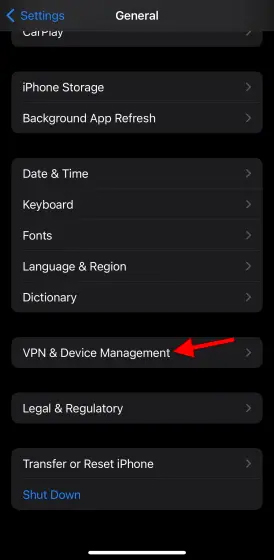
Bước 2:
Trong phần Ứng dụng nhà phát triển (Developer App), bạn sẽ thấy danh sách các nhà phát triển ứng dụng. Hãy chọn nhà phát triển mà bạn muốn xác nhận tin cậy. Sau đó nhấn vào Tin cậy (Trust) để xác nhận tin cậy cho ứng dụng từ nhà phát triển này.
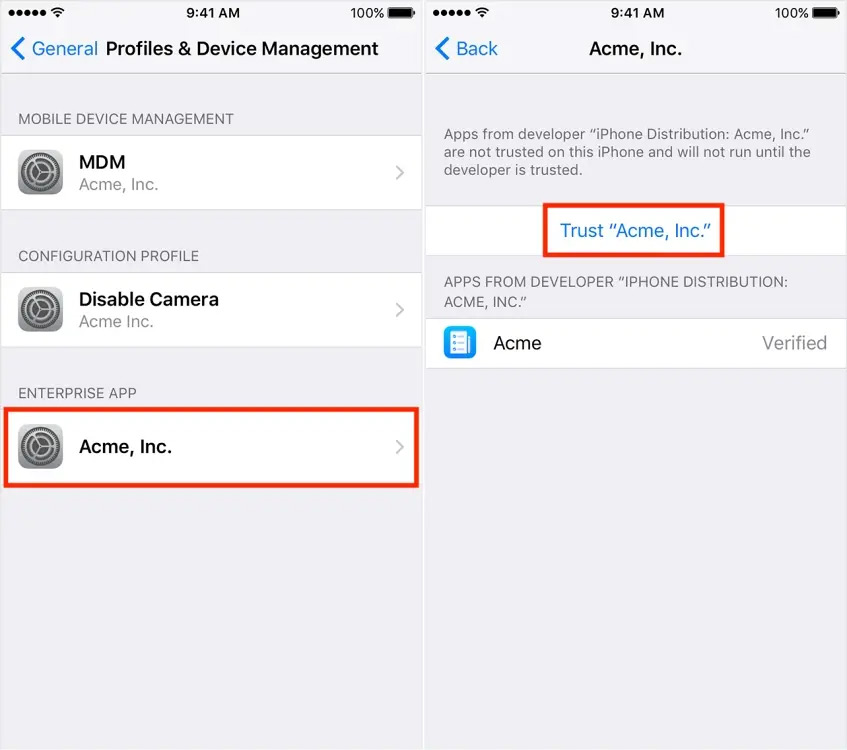
Lưu ý: Để xác nhận tin cậy, iPhone của bạn cần được kết nối WiFi. Nếu không kết nối WiFi, ứng dụng sẽ hiện trạng thái Chưa được xác minh (Not Verified). Chỉ cần kết nối WiFi và nhấn Xác minh (Verify) để có thể sử dụng ứng dụng.
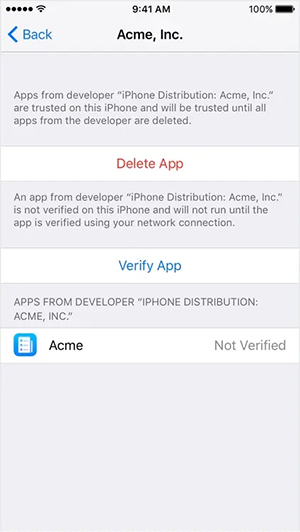
Trên iPhone, việc xác nhận tin cậy ứng dụng là một phần quan trọng của việc bảo vệ thiết bị và dữ liệu của bạn. Bằng cách cẩn thận xác nhận ứng dụng từ các nguồn không chính thức và duy trì các biện pháp bảo mật cần thiết, bạn có thể giảm thiểu rủi ro an ninh mạng và tận hưởng trải nghiệm sử dụng iPhone an toàn hơn. Hãy nhớ luôn đánh giá uy tín của nhà phát triển, cập nhật phần mềm định kỳ và báo cáo bất kỳ vấn đề nào bạn gặp phải để giữ cho thiết bị của mình luôn an toàn nhé!

28-06-2024
Hình nền trên màn hình khóa iPhone là một cách tuyệt vời để tùy chỉnh và cá nhân hóa thiết bị của bạn. Tuy nhiên, nếu bạn thay đổi hình nền thường...

16-04-2024
Bạn có thể dùng iTunes, iTool hay phần mềm như GarageBand, Zedge… để cài nhạc chuông. Bài viết này của Viettelrd sẽ chỉ bạn cách cài nhạc chuông cho Iphone không...
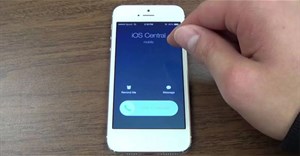
28-06-2024
Bạn đã bao giờ gặp phải tình huống không muốn trả lời một cuộc gọi nhưng không biết làm thế nào để từ chối một cách nhanh chóng và lịch sự trên...
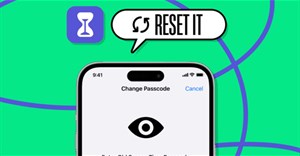
28-06-2024
Tính năng Thời gian sử dụng trên iPhone, iPad và Mac cho phép cha mẹ quản lý thời gian sử bị của con em mình, giới hạn thời gian truy cập ứng dụng và nội dung...
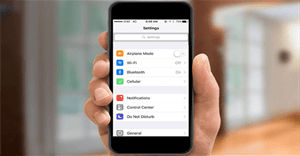
29-06-2024
Bạn cảm thấy phiền phức khi Voice Control trên iPhone tự động kích hoạt và gây gián đoạn trải nghiệm sử dụng ư? Đừng lo lắng! Trong bài viết này, Viettelrd...
